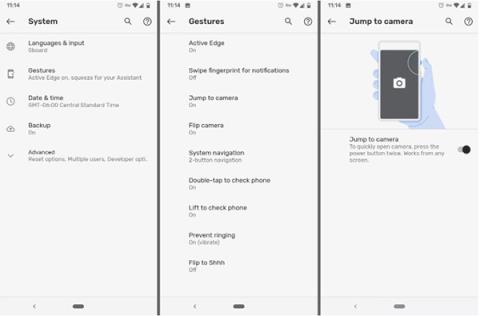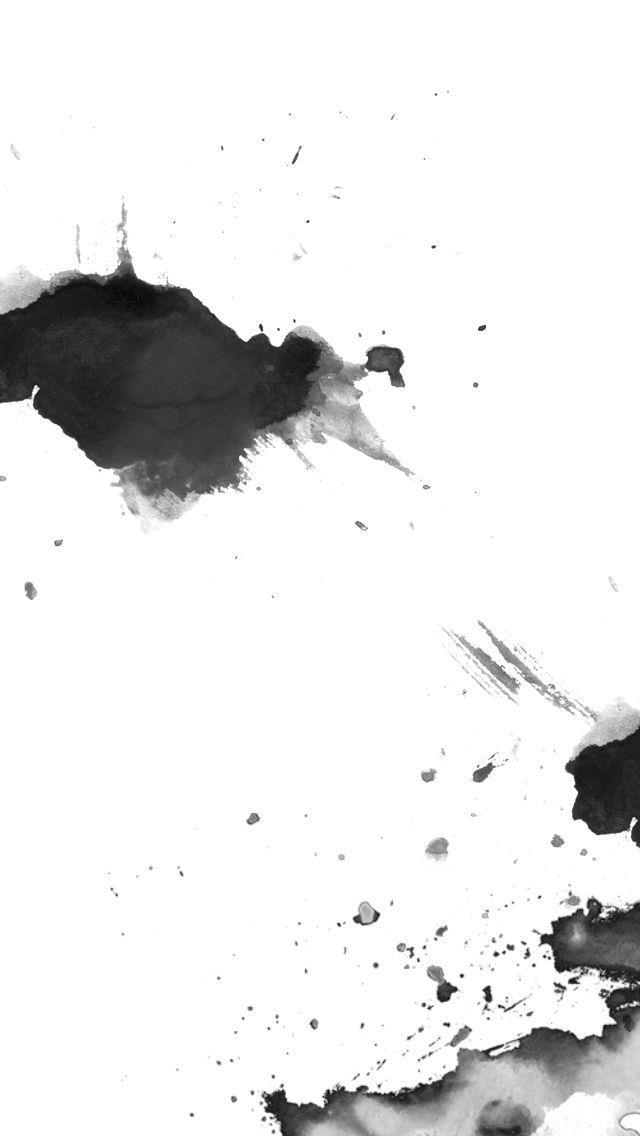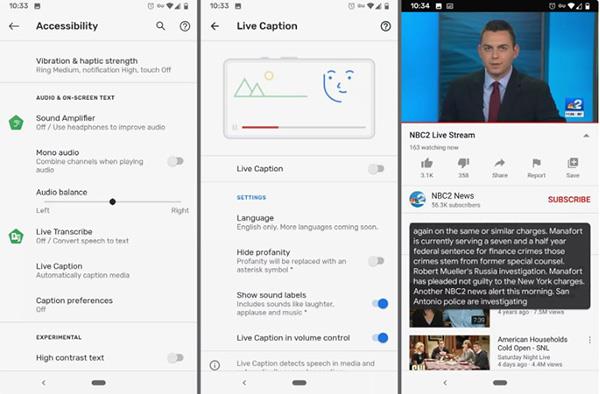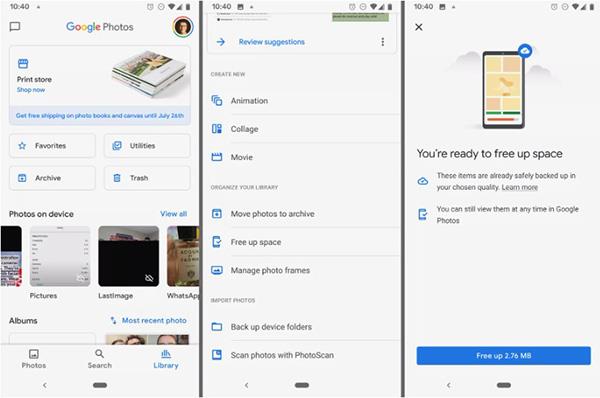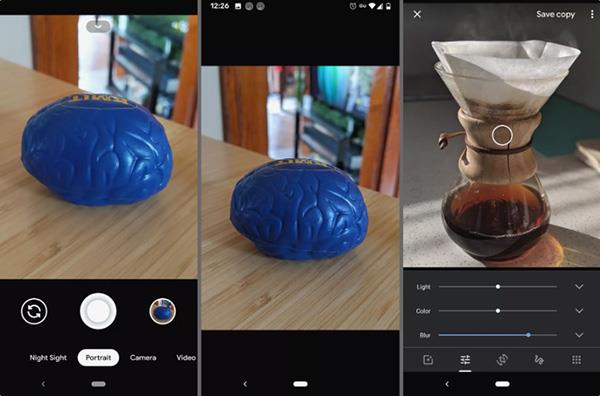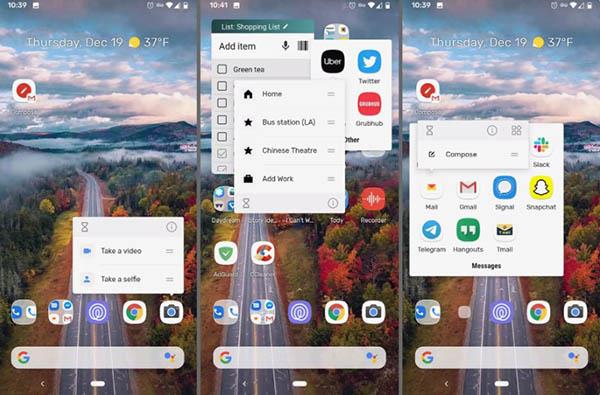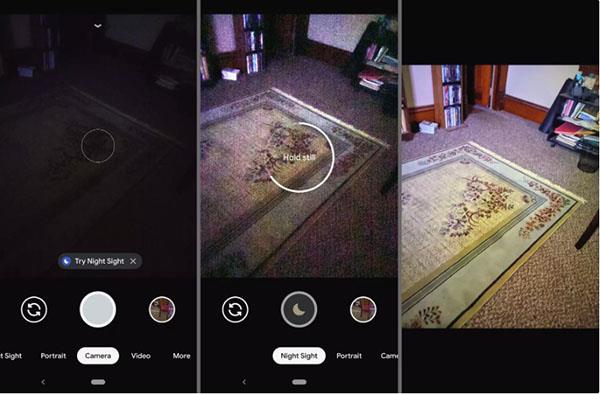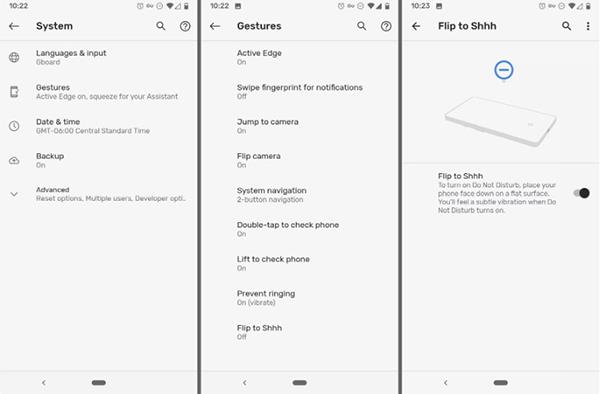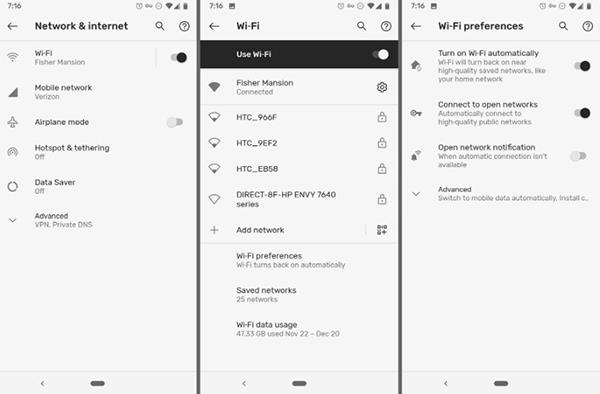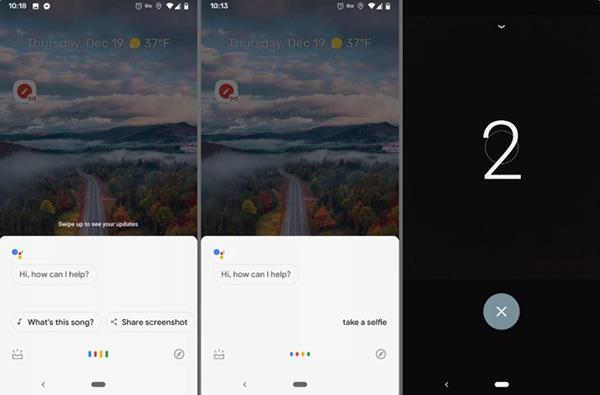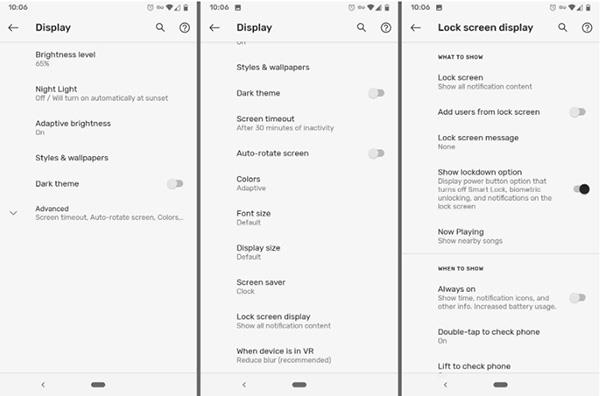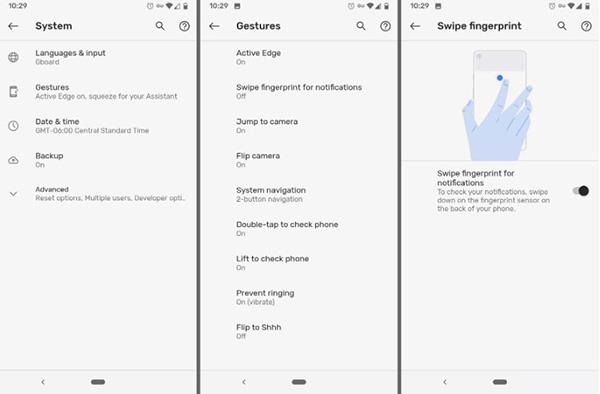„Google Pixel“ yra garsi išmaniųjų telefonų linija, turinti daugybę funkcijų ir galingą konfigūraciją. Turite „Google“ flagmaną, bet ar išnaudojote visas jo funkcijas?
Yra daug mažų „Google Pixel“ funkcijų, į kurias galite nekreipti dėmesio. Kai kurie dalykai gali būti akivaizdūs, tačiau kai kurios funkcijos yra paslėptos giliai „Pixel“ nustatymuose. Žemiau yra 15 puikių „Google Pixel“ funkcijų, apie kurias žino nedaugelis vartotojų.
Puiki „Google Pixel“ funkcija
1. Greitai atidarykite fotoaparatą
Ar kada nors praleidote gražią akimirką vien dėl to, kad per daug laiko praleidote atidarydami telefoną ir ieškodami fotoaparato programėlės? Jei taip, tai tikrai yra funkcija, kurios negalite praleisti.
„Pixel“ telefonuose yra nustatymas greitai atidaryti fotoaparatą vos du kartus paspaudus maitinimo mygtuką. Net kai užrakinate telefoną ar naudojate kitą programą, dukart spustelėjus fotoaparatą iškart iššoks, sutaupysite kelias brangias sekundes, kai prireiks greitai ir gražiai užfiksuoti akimirkas.

Greitai atidarykite fotoaparatą
Norėdami įdiegti, eikite į Nustatymai > Sistema > Gestai > Peršokti į kamerą .
2. Automatiškai aptikti dainas
„Google Pixel“ leidžia sužinoti, kokia daina groja neatidarius programėlės ar net neatrakinant telefono. Ši funkcija veikia visiškai neprisijungus, todėl jums nereikia siųsti „Google“ jokios informacijos arba nereikia jokio ryšio. Šis nustatymas taip pat apima atpažintų dainų sąrašą. Jūs netgi galite sukurti šio sąrašo nuorodą pagrindiniame ekrane, kad galėtumėte bet kada jį pasiekti.

Automatiškai aptinka dainas
Norėdami įjungti šią funkciją, eikite į Nustatymai > Garsas > Dabar grojama . Daina bus rodoma ir užrakinimo ekrane, ir pranešimų meniu.
3. Tvirtai suimkite telefoną, kad paskambintumėte „Google“ padėjėjui
Taip, tokiu būdu galite paskambinti „Google Assistant“ . Kitą kartą, kai norėsite sukurti priminimą, ko nors ieškoti, išsiųsti žinutę ar patikrinti orą, tiesiog tvirtai laikykite už telefono apačios, kad pradėtumėte.
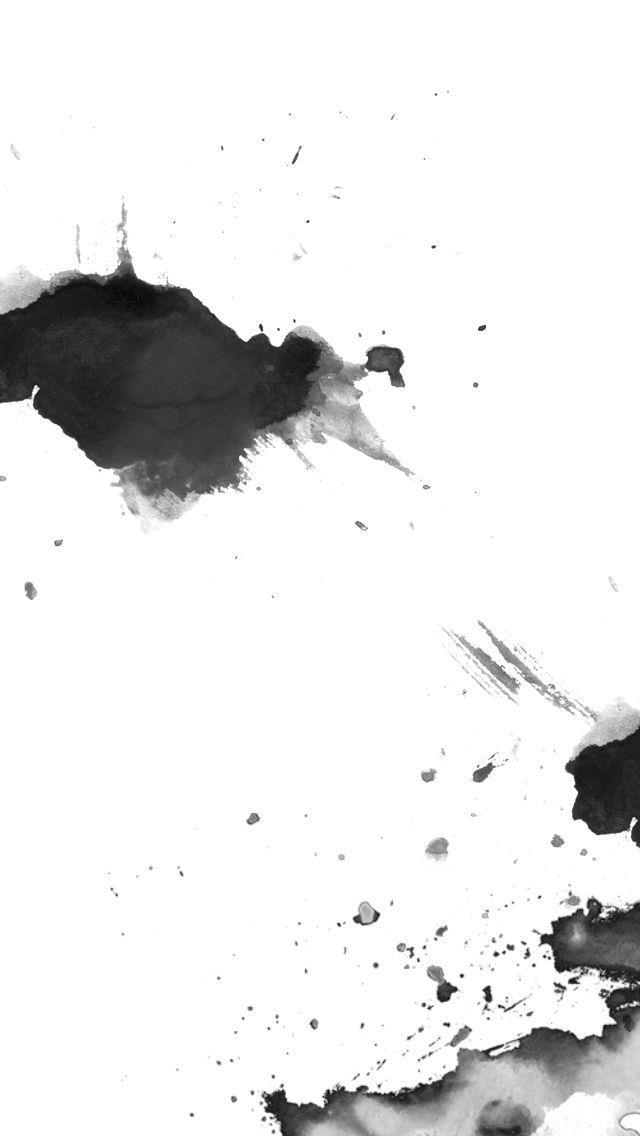
Tvirtai suimkite telefoną, kad paskambintumėte „Google“ padėjėjui
Norėdami įdiegti šią funkciją, eikite į Nustatymai > Sistema > Gestai > „Active Edge“ , kad suaktyvintumėte. Taip pat galite nustatyti, kad ši funkcija veiktų, kai ekranas išjungtas.
4. Įrašykite bet kokio garso įrašo subtitrus tiesiogiai savo telefone
Subtitrai „Live Subtitrai“ pateikia subtitrus tuo pačiu metu, kai telefone leidžiamas garsas. Jei esate vietoje, kur jums reikia tylos ir neturite ausinių, vis tiek galite sužinoti, ką sako garsas, išjungę garsą ir įjungę subtitrų tiesioginės transliacijos režimą, kad galėtumėte skaityti subtitrus.
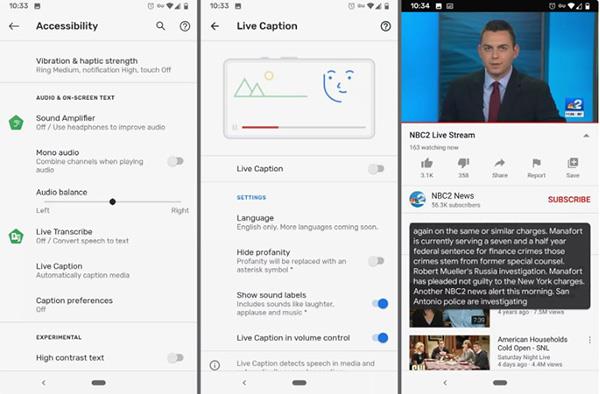
Tiesioginių subtitrų funkcija
Ši funkcija gali veikti su beveik viskuo, išskyrus įeinančius skambučius, muziką ir VoIP. Norėdami įjungti „Pixel“ subtitrus tiesioginiu režimu, pasirinkite Nustatymai > Pritaikymas neįgaliesiems > Subtitrai tiesioginiu režimu . Subtitrų realiuoju laiku įjungimas arba išjungimas gali būti labai lengvai reguliuojamas garsumo didinimo arba mažinimo mygtukais.
5. Automatiškai atsiliepti į įeinančius skambučius
„Google Pixel“ turi skambučių ekrano funkciją, kuri tiesiog atsakys į įeinančius skambučius. Kai įjungsite šią funkciją, pamatysite, kad „Google“ padėjėjas atsiliepia jūsų telefono numeriu.

Leiskite „Google“ padėjėjui atsakyti į gaunamus skambučius
Norėdami patobulinti šią funkciją, galite automatiškai atšaukti skambutį. Pašto skambučiai bus automatiškai atšaukti, jums net nekreipiant dėmesio. Taip pat įrašomi skambučiai iš nežinomų numerių.
Atidarykite telefono programą, kad galėtumėte pasinaudoti šia „Pixel“ funkcija. Iš 3 taškų dešiniajame kampiniame meniu eikite į Nustatymai > Šlamštas ir skambučių ekranas > Skambučių ekranas .
6. Niekada nepritrūksta vietos nuotraukoms ir vaizdo įrašams
Tai „Pixel“ funkcija, kuri gali veikti kituose telefonuose, tačiau ji ypač naudinga tiems, kurie turi „Google“ išmaniuosius telefonus.
Visų jūsų nuotraukų ir vaizdo įrašų atsarginės kopijos bus sukurtos „Google“ nuotraukose, todėl neturėtumėte praleisti integruotos vietos taupymo funkcijos. Ši funkcija automatiškai ištrins visas nuotraukas ir vaizdo įrašus, kurių atsarginės kopijos sukurtos „Google“ nuotraukose.
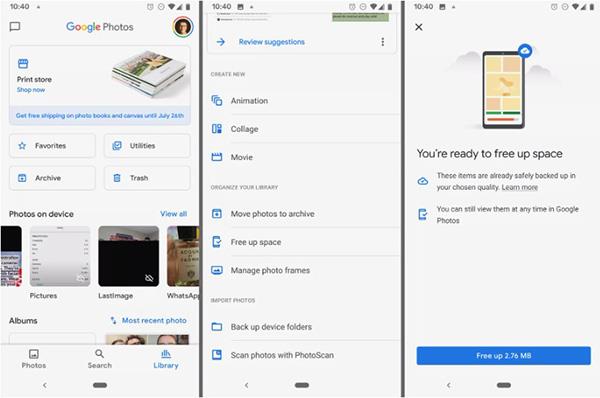
Kurkite atsargines nuotraukų ir vaizdo įrašų kopijas „Google“ nuotraukose
Norėdami įdiegti, iš apačios pasirinkite Biblioteka, pasirinkite Priemonės > Atlaisvinti vietos , tada pasirinkite Atlaisvinti vietos, kurią galima naudoti muzikai, programoms, daugiau nuotraukų ir vaizdo įrašų saugojimui.
7. Profesionaliai fotografuokite portreto režimu
Galbūt jau žinote, kad „Google Pixel“ yra išmaniųjų telefonų linija su geriausia kamera rinkoje, tačiau ne visi žino „Pixel“ portreto fotografavimo funkcijos gudrybę.
Prieš fotografuodami slinkite į portreto režimą. Užfiksuotoje nuotraukoje fonas bus sulietas, kad objektas išsiskirtų, nesvarbu, ar tai asmenukė, ar kažkas kita.
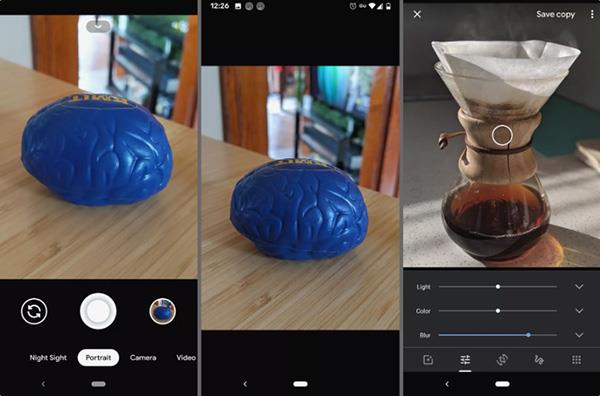
Portreto režimas „Pixel“.
Taip pat galite redaguoti „Google“ nuotraukose išsaugotas nuotraukas (žmonių nuotraukoms). Tiesiog naudokite parinktį Redaguoti , tada pasirinkite Blur .
8. Sukurkite programų nuorodas
Kai kurios programos turi greitos prieigos funkcijas, lengvai paspaudus ir palaikius programos piktogramą. Išbandykite fotoaparato programėlėje ir pamatysite nuorodą, leidžiančią įrašyti vaizdo įrašą arba padaryti asmenukę.
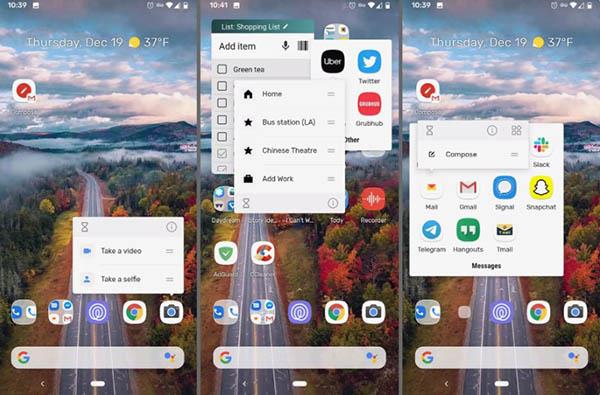
Sukurkite programų nuorodas
Ši funkcija itin patogi, jei programėlę naudojate tik vienam tikslui, pvz., atidarote grojaraštį muzikos programoje arba rašote naują el. laišką. Išbandykite tokias programas kaip Youtube, Messages, Phone, Maps,...
9. Darykite geresnes nuotraukas esant prastam apšvietimui naudodami Night Sight
„Night Sight“ yra fotografavimo funkcija, integruota visuose „Pixel“ įrenginiuose. Tai pagerina nuotraukų, darytų prasto apšvietimo sąlygomis, kokybę, tačiau tam nereikia blykstės.
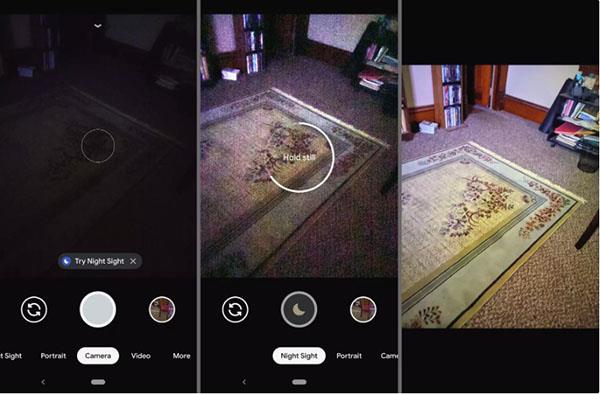
Naktinio matymo režimas
Ruošdamiesi fotografuoti spustelėkite Išbandyti naktinį vaizdą (jei yra) arba braukite, kad atidarytumėte naktinio matymo režimą. Paspaudę užrakto mygtuką, palaukite kelias sekundes, kol nuotrauka bus baigta.
10. Pasukite telefoną priekine puse žemyn, kad įjungtumėte netrukdymo režimą
„Google Pixel“ leidžia suaktyvinti režimą „Netrukdyti“, kai telefonas nukreiptas žemyn. Jei yra pranešimas, ekranas įsijungs, visa kita bus tyli.
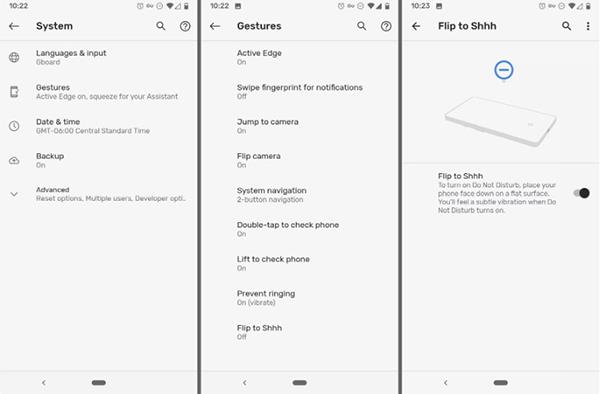
Įjunkite netrukdymo režimą pasukdami telefoną žemyn
Šį režimą vis tiek galite įjungti rankiniu būdu, ši funkcija yra tik šiek tiek patogesnė, jei neturite daug laiko.
Norėdami įdiegti, eikite į „Nustatymai“ > „Sistema“ > „Gestai“ > „Flip to Shhh“ .
11. Pixel suaktyvinkite tamsųjį režimą
„Pixel“, kaip ir dabartiniai telefonai, palaiko tamsųjį režimą. Šis režimas bus rodomas meniu, pranešimuose, aplankuose, „Google Assistant“ ir daugelyje programų.

Įjunkite tamsųjį režimą
Norėdami suaktyvinti tamsųjį režimą, eikite į Nustatymai > Ekranas > Tamsioji tema .
12. Norėdami atidaryti WiFi tinklą, naudokite VPN
Automatinis prisijungimas prie tinklo, nors ir pažįstamas, nėra gera idėja. Prisijungdami prie viešojo beslaptažodžio WiFi tinklo rizikuojate, kad bus pažeistas jūsų privatumas arba saugumas.
Tačiau „Pixel“ vartotojai ne tik automatiškai prisijungia prie viešojo „Wi-Fi“, bet ir tuo pačiu metu gali susieti jį su „Google“ valdomu VPN.
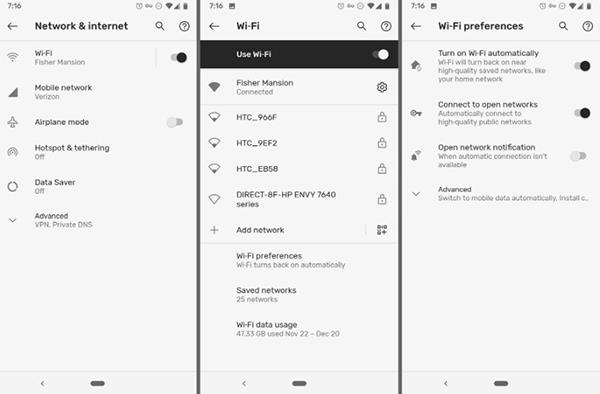
VPN ryšys
Norėdami įjungti šią funkciją, eikite į Nustatymai > Tinklas ir internetas > „Wi-Fi“ > „Wi-Fi“ nuostatos ir įjunkite „Prisijungti prie atvirų tinklų“ .
13. Fotografuokite balsu
Kai negalite fotografuoti budėjimo režimu ir neturite asmenukių lazdelės, galite paskambinti „Google“ padėjėjui, kad jis nufotografuotų už jus. Tiesiog pasakykite „OK Google“, nufotografuokite arba „OK Google“, nufotografuokite asmenukę, kad pradėtumėte atgalinį skaičiavimą. Prieš fotografuodami turite 3 sekundes pozuoti.
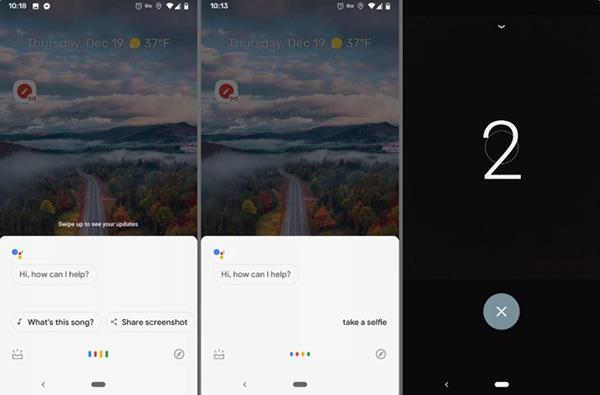
Fotografuokite naudodami „Google Assistant“.
14. Užrakinkite įrenginį nenaudodami maitinimo mygtuko
Be maitinimo mygtuko naudojimo įrenginiui užrakinti, „Pixel“ taip pat turi funkciją, vadinamą „Lockdown“. Kai įjungtas „Lockdown“, šis režimas išjungs „Smart Lock“, išjungs visų tipų atrakinimą pirštų atspaudais ir ištrins visus pranešimus ekrane.
Ši funkcija pravers, kai vartotojas atsidurs pavojingoje situacijoje arba priverstas atiduoti telefoną.
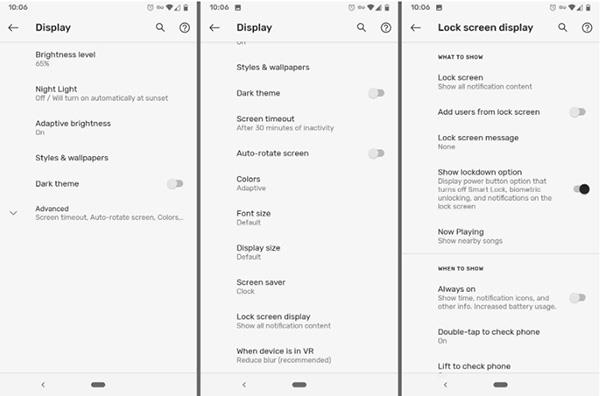
Užrakinkite įrenginį be maitinimo mygtuko
Norėdami suaktyvinti užrakinimą, eikite į Nustatymai > Ekranas > Išplėstinė > Užrakinimo ekranas > Rodyti užrakinimo parinktį . Norėdami naudoti, laikykite nuspaudę maitinimo mygtuką ir pasirinkite Užrakinti. Įvedus įrenginio slaptažodį viskas grįš į normalią būseną.
15. Peržiūrėkite pranešimus naudodami pirštų atspaudų jutiklį
Užuot braukę žemyn pirštu, kad pamatytumėte pranešimus, galite naudoti pirštų atspaudų jutiklį telefono gale. Perbraukite jutiklį aukštyn, kad pamatytumėte pranešimus, ir braukite žemyn, kad juos išjungtumėte. Įdiekite šią funkciją naudodami Nustatymai > Sistema > Gestai > Perbraukite piršto atspaudą, kad gautumėte pranešimus .
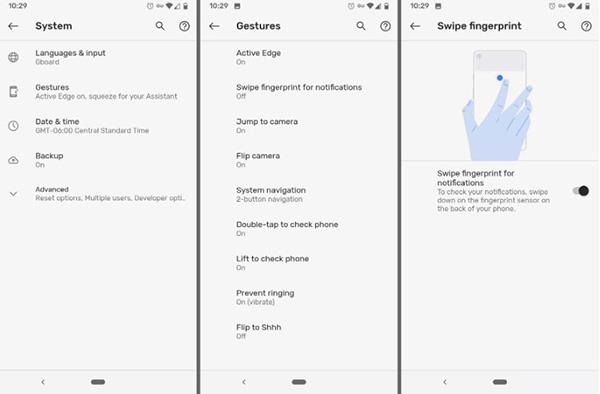
Peržiūrėkite pranešimus naudodami pirštų atspaudų jutiklį